アマゾンフォトのPC版(Windows)デスクトップアプリのインストール方法を紹介します。
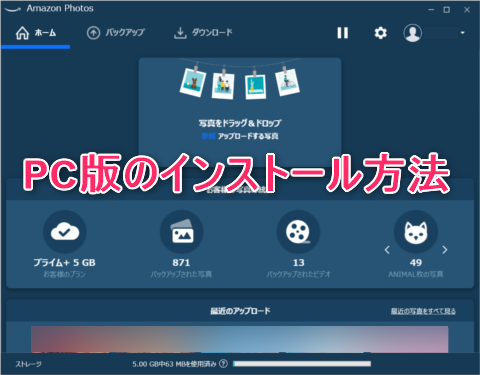
PC版をインストールすればスマホでバックアップしておいた写真や動画をパソコンにダウンロードしたり、逆にアップロードしたりできるようになります。
PC版デスクトップアプリのインストール
まずはPCで以下のリンクをクリックしてAmazon Photosのサイト(Amazon公式)を開きます。
サイトを開くと下のほうに水色の「Windowsの場合」というボタンがあるのでクリックするとインストーラのダウンロードが始まります。
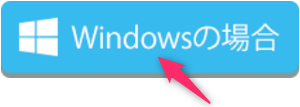
「AmazonPhotosSetup.exe」というファイル名のインストーラがダウンロードされるので完了したらクリックします。

インストール画面が起動するので「インストール」をクリックします。
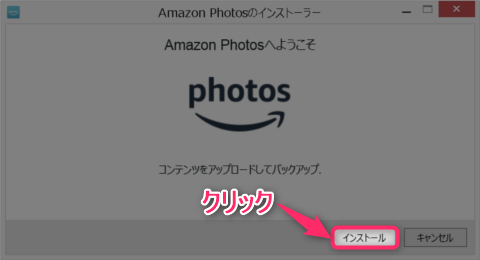
インストールが完了するとログイン画面が開くのでAmazonアカウントの「メールアドレス」と「パスワード」を入力して「ログイン」をクリックします。
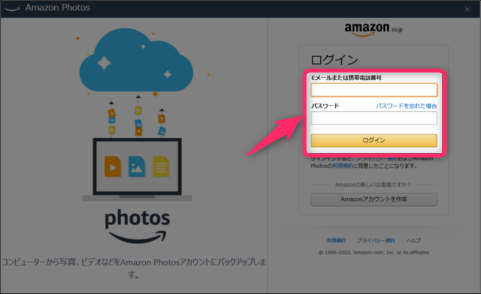
「Amazon Photosへようこそ」の画面が開いたらインストールは完了です。右上の「×」をクリックしてこの画面は閉じても構いません。
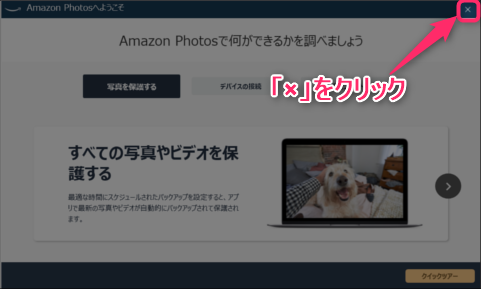
Amazon Photosの起動方法は2つ
①タスクトレイから起動
画面右下のタスクトレイ(時計の隣)に「雲の形のアイコン」が常駐するようになるのでクリックするとAmazon Photosを開けます。
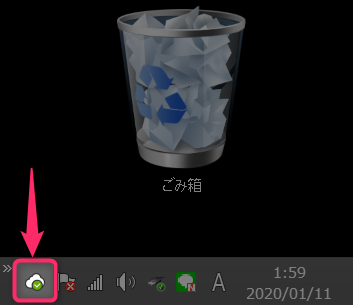
②デスクトップのショートカットから起動
デスクトップに「Amazon Backup」というショートカットアイコンが作成されるので、クリックすればAmazon Photosを起動できます。
![]()


